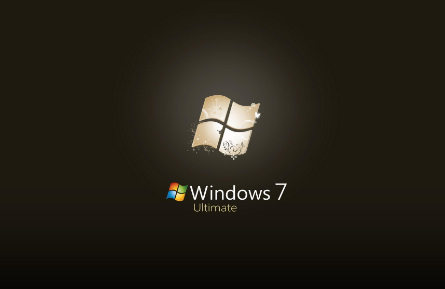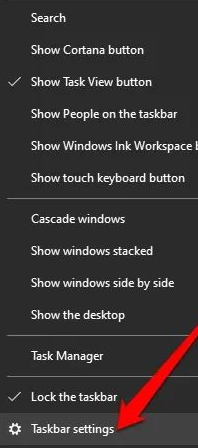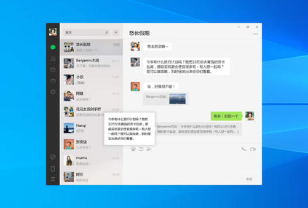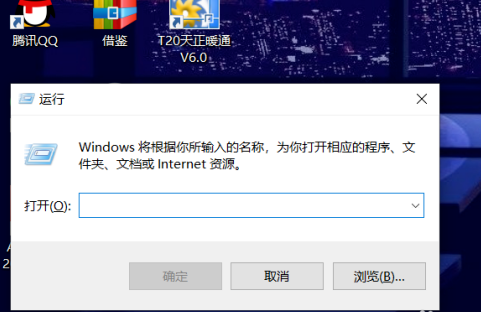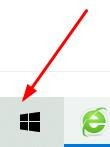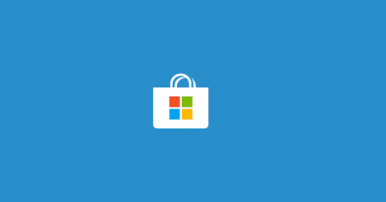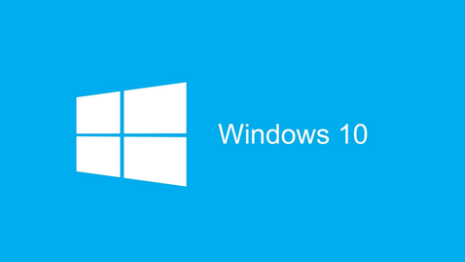电脑系统如何取得管理员权限 电脑系统管理员权限获取步骤一览
时间:2020-08-28 15:41:27 作者:匿名电脑系统如何取得管理员权限?许多使用电脑的用户会碰到的问题,电脑系统如何取得管理员权限?许多用户还不知道,小编给大家介绍下电脑系统如何取得管理员权限 电脑系统管理员权限获取步骤一览,快来看看吧!
电脑系统如何取得管理员权限 电脑系统管理员权限获取步骤一览

工具/原料
注册表编辑器
方法/步骤
1首先,我们在桌面上新建一个文本文档,然后复制下一个步骤中的代码。

2代码如下:
Windows Registry Editor Version 5.00
[HKEY_CLASSES_ROOT*shell unas]
@="获取管理员所有权"
"NoWorkingDirectory"=""
[HKEY_CLASSES_ROOT*shell unascommand]
@="cmd.exe /c takeown /f "%1" && icacls "%1" /grant administrators:F"
"IsolatedCommand"="cmd.exe /c takeown /f "%1" && icacls "%1" /grant administrators:F"
[HKEY_CLASSES_ROOTexefileshell unas2]
@="获取管理员所有权"
"NoWorkingDirectory"=""
[HKEY_CLASSES_ROOTexefileshell unas2command]
@="cmd.exe /c takeown /f "%1" && icacls "%1" /grant administrators:F"
"IsolatedCommand"="cmd.exe /c takeown /f "%1" && icacls "%1" /grant administrators:F"
[HKEY_CLASSES_ROOTDirectoryshell unas]
@="获取管理员所有权"
"NoWorkingDirectory"=""
[HKEY_CLASSES_ROOTDirectoryshell unascommand]
@="cmd.exe /c takeown /f "%1" /r /d y && icacls "%1" /grant administrators:F /t"
"IsolatedCommand"="cmd.exe /c takeown /f "%1" /r /d y && icacls "%1" /grant administrators:F /t"
只复制粗体的代码粘贴到文本文档即可。
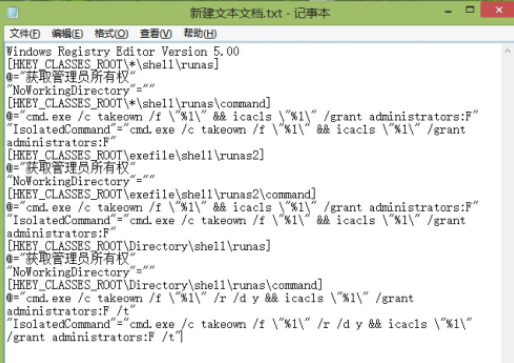
3
然后接下来,将该文本文件保存为.reg后缀格式的文件,然后双击运行该文件,将其导入注册表。
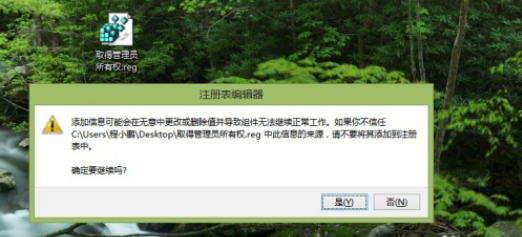
4
导入注册表以后,如果遇到无法删除文件或者文件夹,对着该文件或者文件夹击右键,选择“取得管理员所有权”。
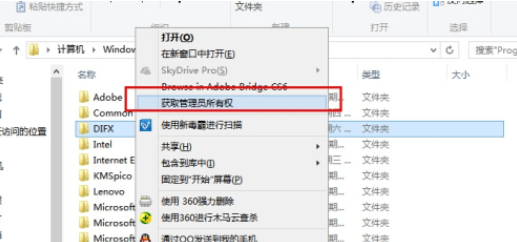
5最后,当文件命令行程序运行完毕之后,我们就可以顺利的删除文件或者执行其他操作啦。
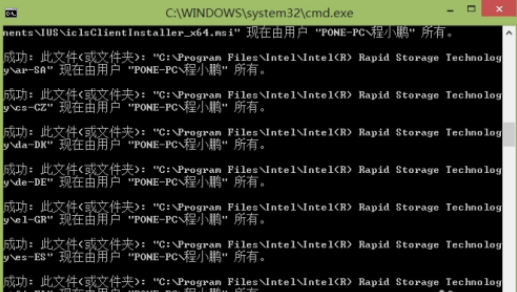
以上,就是编辑带来的关于电脑系统如何取得管理员权限 电脑系统管理员权限获取步骤一览的全部内容介绍啦!更多游戏资讯攻略请大家关注758手游网!
-
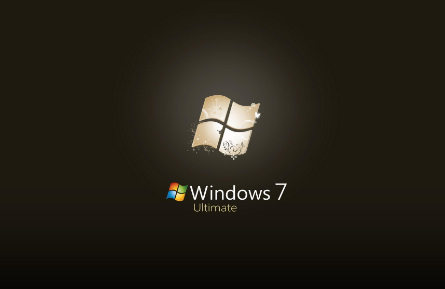
windows7隐藏文件怎么找 隐藏文件查找方法教学
2021-06-04
-

电脑死机了怎么办如何解决
2021-06-04
-

怎么使用win10自带截图工具 win10自带截图怎么截不规则图
2020-12-17
-
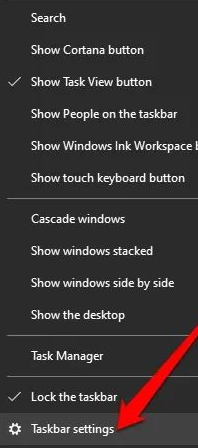
win10任务栏图标消失怎么恢复 怎么恢复win10任务栏消失的图标
2020-12-17
-
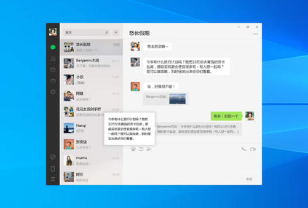
windows微信截图快捷键怎么修改 windows微信修改截图快捷键步骤
2020-12-17
-
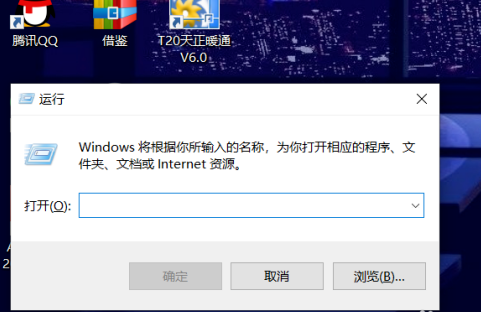
电脑连上wifi无internet访问是什么原因 电脑连上wifi但是显示无internet怎么办
2020-12-08
-

win10怎么找回历史壁纸 win10找回历史桌面壁纸怎么操作
2020-11-30
-
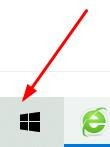
win10怎么更改屏幕刷新频率 win10显示器刷新率在哪设置
2020-11-26
-
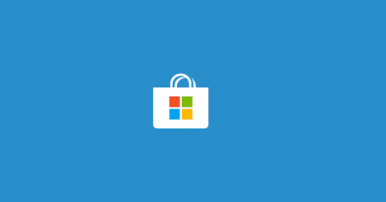
win10应用商店无法加载页面怎么办 win10应用商店无法连接网络解决方法
2020-11-24
-
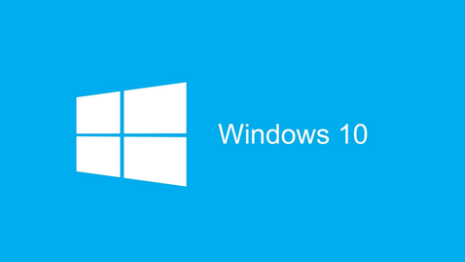
win10文件夹移动不了 win10文件夹无法重命名的原因
2020-11-24